تطبيق معلم Infinite Campus
إذا كانت مدرستك تستخدم تطبيق معلم Infinite Campus لتزويد المستخدمين والمقررات والتسجيلات في Schoology، يمكن لمسؤول النظام الخاص بك تثبيت تطبيق المعلم Infinite Campus على مقررات Schoology الخاصة بك لمزامنة الدرجات من Schoology إلى دفتر درجات Infinite Campus الخاص بك.
يتم تثبيت تطبيق معلم Infinite Campus في مقرر Schoology الخاص بك بحيث يمكنك مزامنة الدرجات من دفتر درجات Schoology الخاص بك إلى دفتر درجات Infinite Campus الخاص بك.
تثبيت التطبيق في المقررات
- انقر فوق الرمز التطبيقات ثم اختر مركز التطبيقات في القائمة المنسدلة.
- انقر فوق تطبيقات المؤسسة.
- انقر فوق تثبيت/إزالة.
- حدد المربع لتثبيت التطبيق على جميع المقررات. نوصي أيضًا بتمكين المربع لجعل التطبيق متاحًا لمسؤولي المقررات فقط.
- انقر فوق Submit.
جميع المقررات في مدارسك التي تم تعيينها لـ Infinite Campus لديها الآن تطبيق Infinite Campus المتاح في قائمة التنقل الخاصة بملف تعريف المقرر.
لا توجد حاليًا طريقة لتحديد مقررات دراسية معينة أثناء عملية التثبيت هذه. إذا كانت هناك بعض الأقسام في Schoology التي لم يتم تعيينها لـ Infinite Campus، فسيظل التطبيق مثبتًا في المقرر.
يتيح التكوين الخاص بمسؤولي المقرر فقط لمسؤولي المقرر المسجلين (المعلمين) تشغيل التطبيق من المقرر. لا يمكن لمسؤول النظام تكوين التطبيق أو مزامنة العناصر التي تم تصحيحها نيابة عن المعلم ما لم يتم تسجيله مباشرةً في المقرر.
تكوين تطبيق المعلم في مقرر Schoology الخاص به
افتح التطبيقInfinite Campus.
بناء على الإعدادات المعمول بها لتطبيق معلم Infinite Campus، قد يتمكن مسؤول المقرر الدراسي فقط (المعلم المسجل) من تشغيل التطبيق من المقرر الدراسي. لا يمكن لمسؤولي النظام تكوين التطبيق أو مزامنة العناصر التي تم تصحيحها نيابة عن المعلم ما لم يتم تسجيله في المقرر.
عند تشغيل التطبيق لأول مرة، سيطلب منك الموافقة عليه.
الخطوات المتبقية مخصصة للمؤسسات التي تستفيد من OneRoster 1.2:
- بعد الموافقة على التطبيق، انقر فوق تكوين.
- قم بتعيين فئات مقررات Infinite Campus OneRoster لـ فئات مقررات Schoology. عند إنشاء مواد مصححة في Schoology، قم بتعيين الفئة لكل عنصر. عندما تتم مزامنة العناصر مرة أخرى مع دفتر درجات Infinite Campus الخاص بك، سيتم تعيينها لفئات في Infinite Campus بناء على التعيين في هذه المنطقة.
اعتمادًا على فئات الدرجات في المقرر، يمكن للمعلمين تعيين أكثر من فئة تصحيح Schoology لفئة تصحيح Infinite Campus واحدة. - انقر فوق حفظ التكوين للإكمال.
إذا لم تكن قد أنشأت بعد أي فئات لمقرر Schoology في منطقة إعداد الدرجات في مقرر Schoology الخاص بك. يمكنك إنشاء فئة جديدة من تطبيق Infinite Campus من خلال الخطوات التالية:
- حدد (إنشاء فئة Schoology جديدة) في القائمة المنسدلة.
- انقر فوق حفظ التكوين.
- سيؤدي هذا إلى إنشاء الفئة في منطقة إعداد الدرجات في مقرر Schoology.
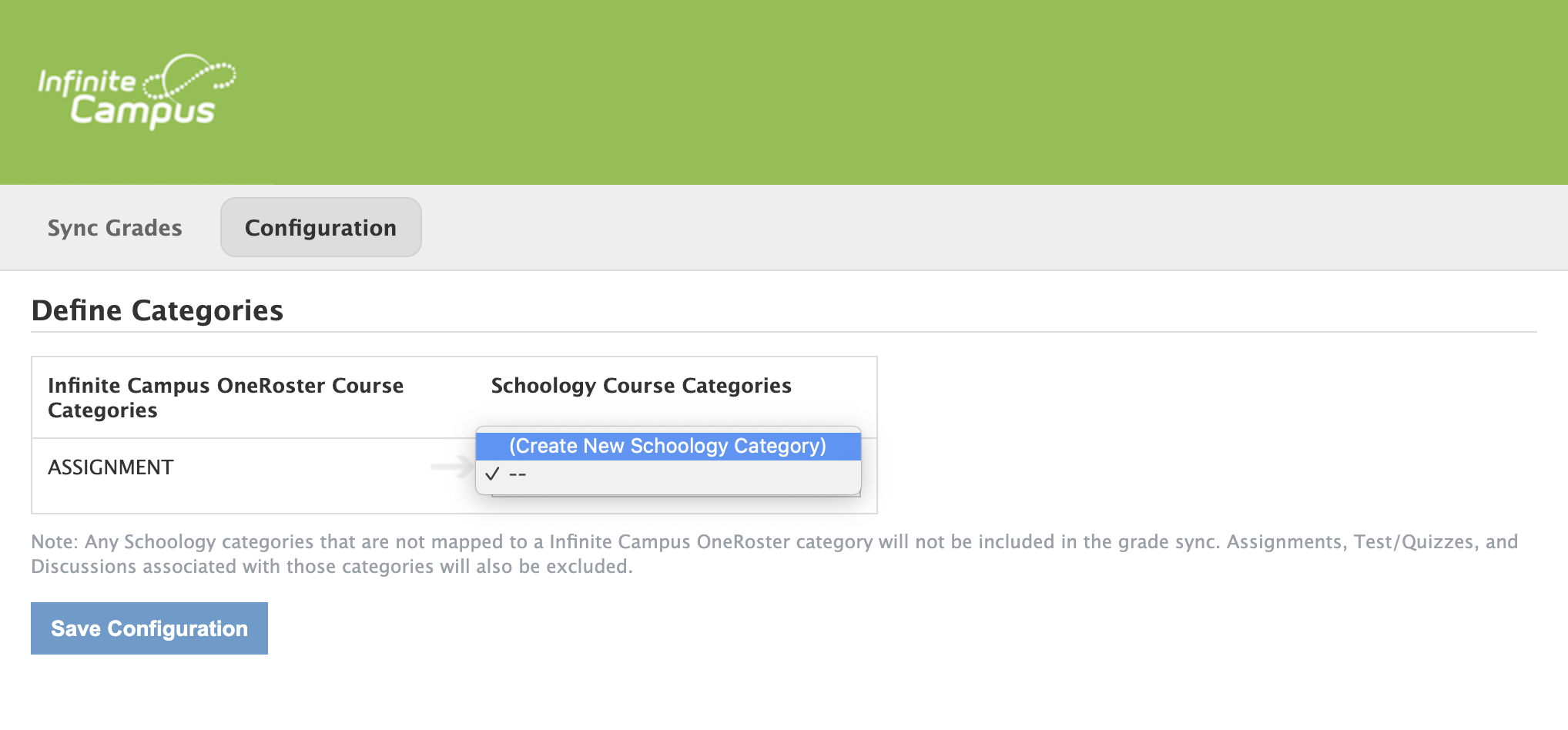
أقسام المقررات المرتبطة
إذا كانت الأقسام الخاصة بك مرتبطة في Schoology، فأنت بحاجة إلى تكوين تطبيق Infinite Campus للمعلمين في كل قسم من الأقسام. للقيام بذلك، افتح تطبيق مدرس Infinite Campus من القائمة اليسرى لملف تعريف المقرر. بمجرد تكوين القسم الأول، انقر فوق حفظ التكوين، ثم انقر فوق القائمة المنسدلة الشعبة للتبديل إلى قسم مختلف لمتابعة التكوين.
الشُّعب المدرجة في قائمة
- تتوفر هذه الميزة بشكل محدود. إذا كنت مسؤول النظام وكنت مهتمًا بالاستفادة من الميزة لمؤسستك، فاتصل بممثل Schoology الخاص بك.
- تتوفر هذه الميزة للمؤسسات التي تستفيد من OneRoster 1.2 فقط.
إذا كانت الشُعب مدرجة في قائمة Schoology، يمكن إعادة الدرجات بنجاح إلى الشُعب المستهدفة والمدرجة ضمن فئات الدرجات المرتبطة في Infinite Campus.
من أجل ضمان نجاح إرجاع الدرجات عند استخدام تكامل Infinite Campus One Roster 1.2 والقائمة المدرجة معًا، يجب على المعلمين إكمال المتطلبات التالية:
- يجب أن تكون عناوين فئات التصحيح مطابقة تمامًا بين الأقسام المدرجة في قائمة والمستهدفة في Infinite Campus.
- تعيين فئات التصحيح في تطبيق معلم Infinite Campus. تتم مزامنة الشُّعب المدرجة في قائمة مشتركة عن طريق تصحيح عنوان الفئة بحيث يطلب منك فقط تعيين الأقسام الهدف.
- إذا كانت هناك أي تغييرات تم إجراؤها على فئات التقدير في Infinite Campus، فانقر فوق حفظ التكوين ضمن التكوين في تطبيق المعلم Infinite Campus لاسترداد أحدث بيانات فئة التصحيح وتعيين الشُّعبة المستهدفة والشُّعب المدرجة في القائمة بشكل صحيح.
تم نقل المعلومات من Schoology إلى Infinite Campus
سيتم إرسال المعلومات التالية إلى Infinite Campus:
- تاريخ الاستحقاق للعنصر الذي تم تصحيحه.
- اسم العنصر الذي تم تصحيحه.
- الدرجة التي حصل عليها الطالب في العنصر الذي تم تصحيحه.
- فئة التصحيح للعنصر، كما حددها مسؤول المقرر في منطقة تكوين تطبيق Infinite Campus (OneRoster 1.2 فقط).
مزامنة درجات المعلم
بمجرد حفظ إعدادات التكوين، يمكن للمعلمين عرض حالة العناصر التي تم تصحيحها والدرجات من منطقة مزامنة الدرجات في التطبيق. يعرض العمود الموجود على اليسار العنوان للعنصر الذي تم تصحيحه. تعرض الأعمدة الموجودة في المنتصف الطابع الزمني لآخر مزامنة ناجحة وحالة المزامنة.
يسمح لك العمود الإجراء الموجود على اليمين بمزامنة العناصر الفردية. لمزامنة جميع العناصر الجديدة أو المحدثة في المقرر مرة واحدة، انقر فوق مزامنة التغييرات في الزاوية العلوية اليسرى.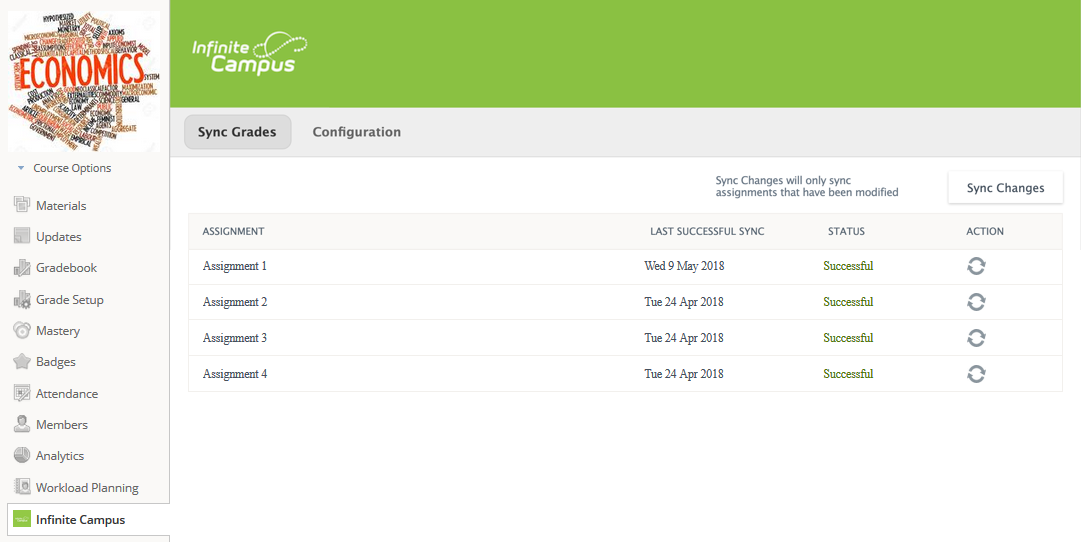
مؤشرات الحالة:
- ناجح - وهذا يعني أنه تمت مزامنة العنصر بنجاح مع دفتر درجات نظام معلومات الطالب (SIS).
- في قائمة الانتظار - تم بدء المزامنة وهي في انتظار المعالجة.
- خطأ - حدثت مشكلة في المزامنة. مرر مؤشر الماوس فوق هذا المؤشر للحصول على تفاصيل محددة.
- لم تتم المزامنة بعد - لم تبدأ المزامنة بعد منذ إنشاء العنصر في Schoology.
في حالة عدم ظهور عنصر أو تقدير تم تقديره بعد في دفتر تقديرات Infinite Campus، يمكنك الانتقال إلى هذه المنطقة من التطبيق والنقر فوق رمز المزامنة أو مزامنة التغييرات لإعادة إرسال المعلومات يدويًا إلى Infinite Campus.
في حالة حدوث خطأ في المزامنة، سيظهر رمز رسالة حمراء. مرر مؤشر الماوس فوق الرمز لعرض رسالة توضح الخطأ.
مزامنة الدرجات من دفتر الدرجات
يمكنك أيضًا مزامنة الدرجات والوصول إلى السجلات مباشرةً من دفتر درجات المقررات عن طريق تحديد رموز المزامنة والسجل.
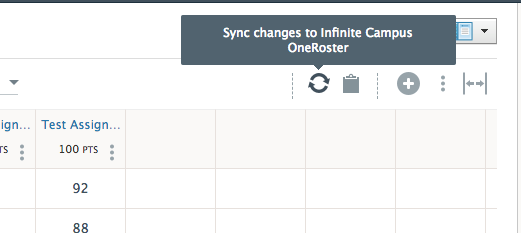
معلومات إضافية
- حاليًا، يتم دعم درجات الواجب وفئات التصحيح (OneRoster 1.2) كجزء من مزامنة دفتر الدرجات. لن يتم تمرير مقاييس الدرجات والأوزان والحضور إلى Infinite Campus.
- إذا لم يتم تصحيح عنصر ما في Schoology، وهو ما يعني أنه غير مرتبط بفئة التصحيح، فلن تتم مزامنته مع Infinite Campus.
